Πώς να ελέγξετε την ενημέρωση λογισμικού στο Redmi 5 Plus (OTA / Fastboot ROM)
συμβουλές και κόλπα Android / / August 05, 2021
Η έρευνα έχει δείξει ότι οι περισσότεροι χρήστες smartphone δεν θέλουν παρά την καλύτερη εμπειρία που έχουν ποτέ όταν χρησιμοποιούν μια συσκευή smartphone. Τείνουν να θέλουν πάντοτε τις τάσεις να μιλάνε όλοι, με την απόδοση και τις βελτιώσεις που σχετίζονται με την ασφάλεια. Αυτό μπορεί να γίνει εφικτό ενημερώνοντας το λογισμικό της συσκευής στην πιο πρόσφατη διαθέσιμη έκδοση Android κατάλληλη για τη συσκευή σας. Εδώ λοιπόν θα σας καθοδηγήσουμε στο πώς να βρείτε την πιο πρόσφατη ενημέρωση λογισμικού στο Redmi 5 Plus.
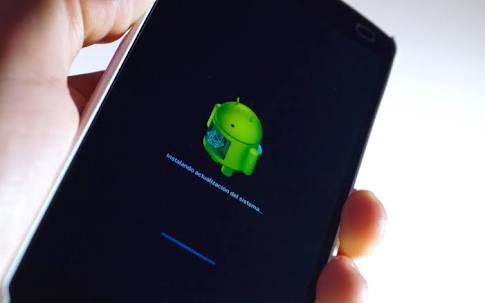
Αυτό μπορεί να γίνει με το δικό σας Redmi 5 συν συσκευή. Παρόλο που η συσκευή Redmi 5 plus λειτουργεί ήδη με την τελευταία έκδοση Nougat Android 7.1.2, με το τελευταία έκδοση Android Oreo 8 στη γωνία, η συσκευή σας θα πρέπει επίσης να ενημερωθεί όσο περνάει ο καιρός επί.
Οταν ο τελευταία ενημέρωση λογισμικού κυκλοφόρησε για τη συσκευή σας, πιθανότατα να μην τη δείτε για τουλάχιστον μία ή δύο εβδομάδες. Η πλειονότητα των εταιρειών δημοσιεύει ενημερώσεις λογισμικού σε παρτίδες, ώστε να διασφαλίζεται η ποιότητα για τους χρήστες τους. Αλλά θα μπορούσατε πάντα να ελέγχετε χειροκίνητα για την τελευταία έκδοση της ενημέρωσης λογισμικού. Ωστόσο, η ύπαρξη νεότερης έκδοσης Android δεν σημαίνει ότι θα είναι είτε διαθέσιμη τώρα είτε ποτέ διαθέσιμη για τη συσκευή smartphone. Βασίζεται εξ ολοκλήρου στη συσκευή σας και μερικές φορές στον χειριστή σας.
ΣΥΝΙΣΤΩΜΕΝΗ ΔΙΑΒΑΣΤΕ:Λύσεις για τη διόρθωση της συνδεσιμότητας Bluetooth στα Redmi 5 και 5 Plus
Η εγκατάσταση των πιο πρόσφατων ενημερώσεων συστήματος βοηθά το τηλέφωνό σας να είναι λιγότερο ευάλωτο σε καταστροφή. Βοηθά επίσης στη βελτίωση της απόδοσης, καθώς και στην προσθήκη νέων δυνατοτήτων στη συσκευή σας. Η ενημέρωση συστήματος Android σάς βοηθά να απαλλαγείτε από προβλήματα που ενδέχεται να αντιμετωπίζετε, επειδή μια νέα έκδοση λογισμικού διορθώνει το σφάλμα από την προηγούμενη έκδοση.
Πώς να ελέγξετε για ενημέρωση λογισμικού στο Redmi 5 plus
Αυτά είναι τα βήματα που λαμβάνονται για τον έλεγχο της τελευταίας ενημέρωσης στη συσκευή σας. Αυτά περιλαμβάνουν:
- μεταβείτε στο Ρυθμίσεις μενού για τη συσκευή σας. Αυτό μπορεί να γίνει πατώντας την εφαρμογή Ρυθμίσεις στη λίστα εφαρμογών σας. Συνήθως το εικονίδιο Ρυθμίσεις θα πρέπει να μοιάζει με ένα κλειδί λογότυπο ή να έχει γρανάζι.
- Κάντε κύλιση προς τα κάτω στο κάτω μέρος του μενού Ρυθμίσεις και πατήστε "Σχετικά με τη συσκευή", Ανάλογα με τη λέξη που χρησιμοποιείται. Θα δείτε τις διάφορες πληροφορίες σχετικά με τη συσκευή σας, συμπεριλαμβανομένης της τρέχουσας έκδοσης Android.
- Πατήστε "Αναβάθμιση λογισμικού", Ανάλογα με τη λέξη που χρησιμοποιείται.
- Πατήστε " Ελεγχος για ενημερώσεις“. Στη συνέχεια, πατήστε Εντάξει εάν σας ζητηθεί να επιβεβαιώσετε. Αυτό θα ξεκινήσει την αναζήτηση για την πιο πρόσφατη διαθέσιμη ενημέρωση. Χρειάζονται λίγα λεπτά για να ολοκληρωθεί η αναζήτηση.
- Πατήστε "Κατεβάστε"Εάν υπάρχει διαθέσιμη ενημέρωση και θα ξεκινήσει η λήψη στη συσκευή σας. Συνιστάται να κάνετε λήψη ενημερώσεων όταν είστε συνδεδεμένοι σε ασύρματο δίκτυο επειδή η ενημέρωση μπορεί να είναι πολύ μεγάλη.
Εάν η ενημέρωση δεν είναι ακόμη διαθέσιμη, δοκιμάστε ξανά πολύ αργότερα.
Πριν ενημερώσετε το λογισμικό σας
Υπάρχουν ορισμένα πράγματα που πρέπει να λάβετε υπόψη πριν από την ενημέρωση του λογισμικού Android σας, τα οποία είναι:
- Φορτίστε τη συσκευή smartphone σας. Το ποσοστό μπαταρίας της συσκευής σας πρέπει να είναι πάνω από 60% πριν επιχειρήσετε ενημέρωση λογισμικού. Μείνετε συνδεδεμένοι κατά τη λήψη, εάν είναι δυνατόν.
- Μην ξεχάσετε να δημιουργήσετε αντίγραφα ασφαλείας των δεδομένων σας. Η ενημέρωση συστήματος δεν θα διαγράψει τα αρχεία σας, αλλά για λόγους προφύλαξης, θα πρέπει να δημιουργήσετε αντίγραφα ασφαλείας των αρχείων σας.
- Συνδεθείτε σε δίκτυο Wi-Fi κατά τη λήψη της ενημέρωσης συστήματος. Αποφύγετε τη λήψη του κατά τη χρήση των δεδομένων του κινητού σας επειδή εξαντλείται.
Αφού ελέγξετε για ενημέρωση Android και είναι διαθέσιμη, πραγματοποιήστε λήψη της ενημέρωσης στη συσκευή σας και, στη συνέχεια, εγκαταστήστε την ενημέρωση λογισμικού. Μετά την εγκατάσταση, το τηλέφωνό σας θα επανεκκινήσει αμέσως και θα έχετε μια νέα ενημέρωση λογισμικού στο Redmi 5 συν συσκευή.
Ελπίζω ότι αυτός ο οδηγός ήταν χρήσιμος για την εύρεση ενημέρωσης λογισμικού στο Redmi 5 Plus. Αν έχετε απορίες ή σχόλια, αφήστε ένα σχόλιο παρακάτω.
- Redmi 5 και Redmi 5 Plus: Πώς να κάνετε επανεκκίνηση σε λειτουργία Fastboot
- Πώς να εκτελέσετε επαναφορά εργοστασιακών δεδομένων στο Redmi 5 Plus (Soft και Hard Reset)
- Κάντε λήψη των προγραμμάτων οδήγησης Redmi 5 και 5 Plus USB και του Xiaomi Mi Suite
Ο Ikechukwu Onu είναι συγγραφέας, front-end dev και digital junkie με έντονο ενδιαφέρον για όλα τα πράγματα τεχνολογίας, ειδικά για το Android. Όταν δεν ελέγχει gadget ή εφαρμογές, του αρέσει να συνεισφέρει σε ομάδες και φόρουμ, να παίζει με ιστότοπους και να κάνει παρέα με φίλους.



